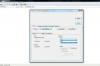Précurseur précoce du PDF, les fichiers EPS étaient des formats d'image conçus par Adobe dans les années 1980. Ces fichiers sont en grande partie hors d'usage aujourd'hui en raison de la pléthore d'alternatives supérieures disponibles, mais vous pouvez toujours les rencontrer de temps en temps. Si vous avez un fichier EPS que vous souhaitez utiliser dans un document Word, vous avez probablement remarqué que Word ne peut pas gérer ces fichiers par défaut. Ne vous inquiétez pas: Word offre la fonctionnalité, il vous suffit de l'installer spécifiquement.
Étape 1
Fermez tous les programmes Microsoft Office, tels que Word, Outlook ou Excel, et ouvrez le Panneau de configuration de Windows - cliquez sur "Démarrer" et "Panneau de configuration" pour y accéder.
Vidéo du jour
Étape 2
Double-cliquez sur "Ajouter ou supprimer des programmes."
Étape 3
Recherchez votre version de Microsoft Office dans la liste des applications et mettez-la en surbrillance. Cliquez ensuite sur « Modifier ».
Étape 4
Naviguez dans l'assistant. Cliquez sur « Développer Microsoft Office » dans la liste « Fonctionnalités à installer ».
Étape 5
Cliquez sur « Fonctionnalités partagées Office ».
Étape 6
Cliquez sur "Convertisseurs et filtres".
Étape 7
Cliquez sur "Filtres graphiques".
Étape 8
Sélectionnez "EPS" comme filtre que vous souhaitez ajouter, puis cliquez sur "Tout exécuter depuis mon ordinateur" et "Mettre à jour" pour installer le filtre. Une fois le processus terminé, Microsoft Word (ainsi que Powerpoint, Excel et l'ensemble de la suite Office) pourra importer des images EPS sous forme de graphiques.